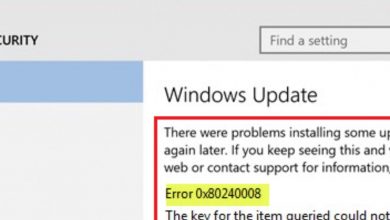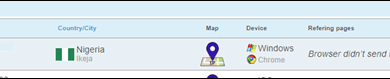Comment importer des données PDF vers Excel avec PDF Data Connector
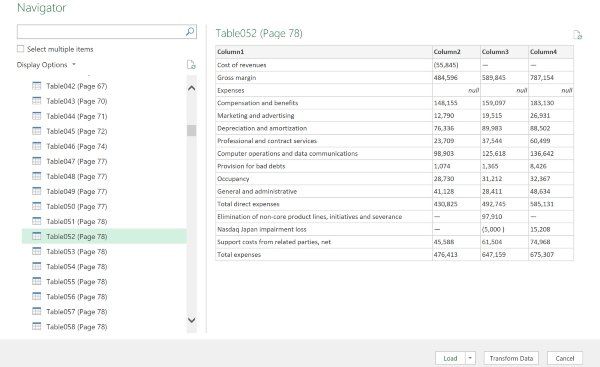
L’importation de données d’un PDF dans une feuille de calcul Excel est un processus assez simple à réaliser grâce au PDF Data Connector . De cette façon, nous pourrons importer des données d’un PDF vers une feuille de calcul Excel d’une manière extrêmement simple.
Les personnes qui sont abonnés à Office 365 peuvent échanger des données entre un document PDF et un fichier Excel assez facilement. Vous pourrez échanger des données rapidement sans rien faire grâce à PDF Data Connector.
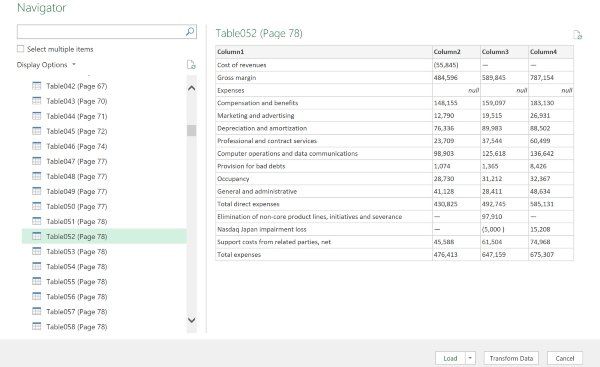
Comment utiliser PDF Data Connector dans Microsoft Excel
L’importation de données n’est pas du tout compliquée, il va falloir connecter une feuille de calcul Excel à un document PDF. C’est un processus extrêmement simple que nous allons voir ensuite. Suivez ces étapes et vous pourrez rapidement importer toutes les données que vous souhaitez.
- Nous allons ouvrir une feuille de calcul dans Excel.
- Il va maintenant falloir aller dans l’onglet » Données » en haut de l’écran.
- Ici, nous devrons ouvrir le menu » Obtenir des données «.
- Maintenant, vous devez aller dans » Fichier » puis » À partir du PDF «.
- Recherchez le document PDF à partir duquel vous souhaitez importer les données.
- Vous pourrez alors sélectionner toutes les données que vous souhaitez importer.
Après avoir choisi le document PDF, vous verrez une fenêtre où vous verrez une liste de tableaux où vous pouvez importer tout ce que vous voulez . Vous devez donc sélectionner un nombre quelconque d’éléments dans le PDF, puis les importer dans Excel.
Pour les importer, il vous suffit de cliquer sur le bouton » Charger » afin que les données soient transférées vers le nouveau document. En même temps, vous pouvez également utiliser » Transformer les données » pour les nettoyer et avoir un document dans des conditions.
Maintenant, ajoutez plusieurs pages PDF
Le processus que nous avons vu précédemment est utilisé pour importer un document PDF dans un Excel. Cependant, si vous souhaitez importer plusieurs documents dans une seule feuille de calcul , le processus est le suivant:
Ce que vous devez faire est de spécifier les pages de début et de fin comme paramètres facultatifs afin que la connexion puisse être établie. Ensuite, vous devrez utiliser l’ éditeur Power Query avec la formule suivante.
Pdf.Tables (File.Contents («C: \ Example.pdf»), [StartPage = 5, EndPage = 10])
Dans » C: \ Example.pdf «, vous devez spécifier l’emplacement du fichier. Dans » StarPage «, la page à partir de laquelle vous souhaitez commencer l’importation et » EndPage » où vous souhaitez que l’importation des données se termine.